Ajouter une interface VMkernel (vmkX) sur un hyperviseur VMware ESXi 6.7 sous VMware vSphere 6.7
- VMware
- VMware vCenter Server (VCSA), VMware vSphere
- 21 août 2024 à 09:57
-

- 2/2
3. Configuration du réseau sur le 2ème hyperviseur VMware ESXi
Sur votre 2ème hyperviseur, créez exactement la même mise en réseau (excepté que l'adresse IP pour votre adaptateur VMkernel sera légèrement différente).
Pour cela, sélectionnez votre 2ème hyperviseur et allez dans "Configurer -> Mise en réseau -> Commutateurs virtuels" et cliquez sur : Ajouter une mise en réseau.
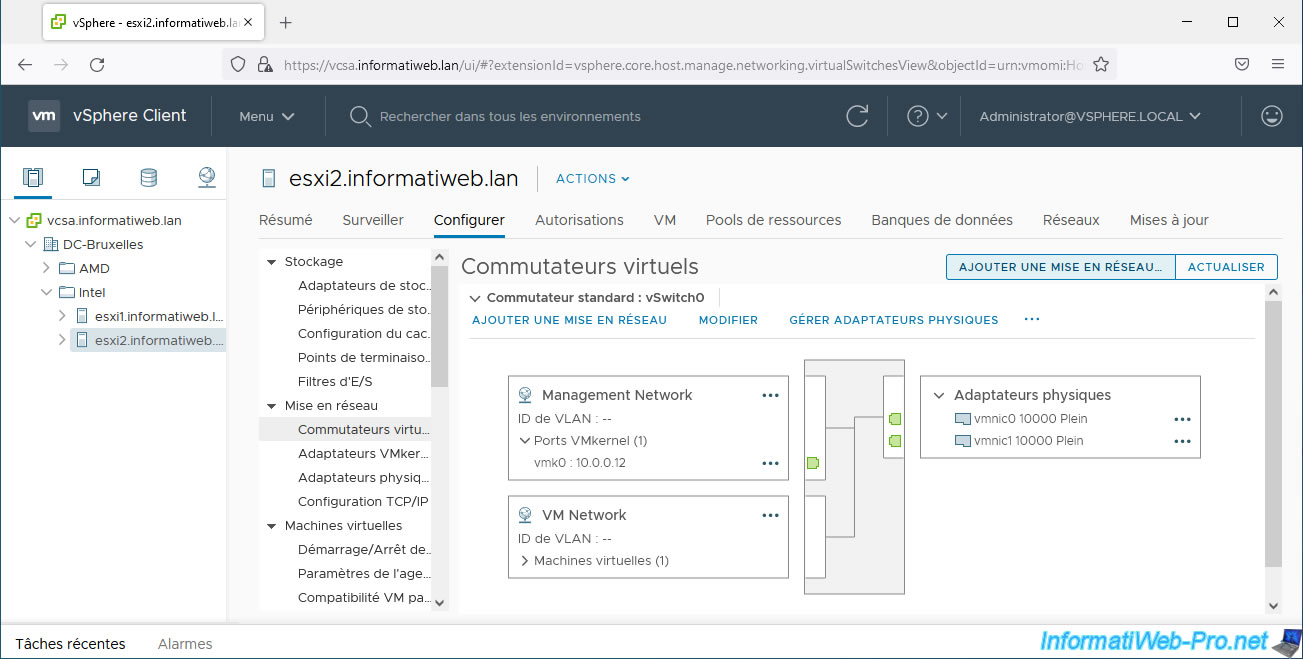
Dans l'assistant "[nom de l'hôte VMware ESXi] - Ajouter la mise en réseau" qui apparait, sélectionnez "Adaptateur réseau VMkernel".
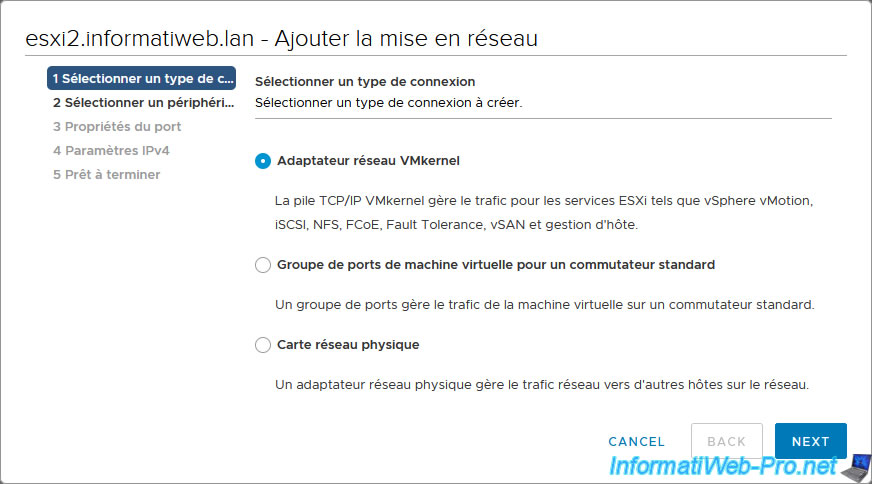
Sélectionnez "Nouveau commutateur standard".
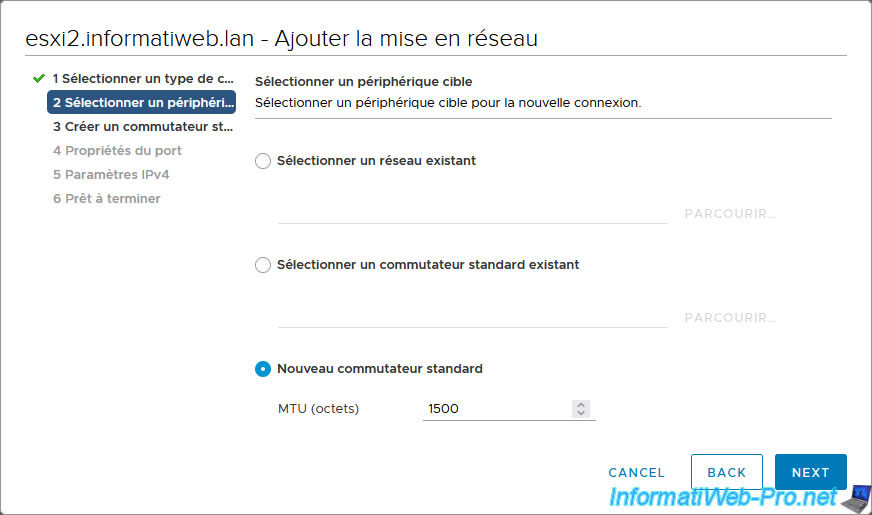
Ajoutez-lui au moins un adaptateur physique pour que l'hôte puisse communiquer via le réseau physique.
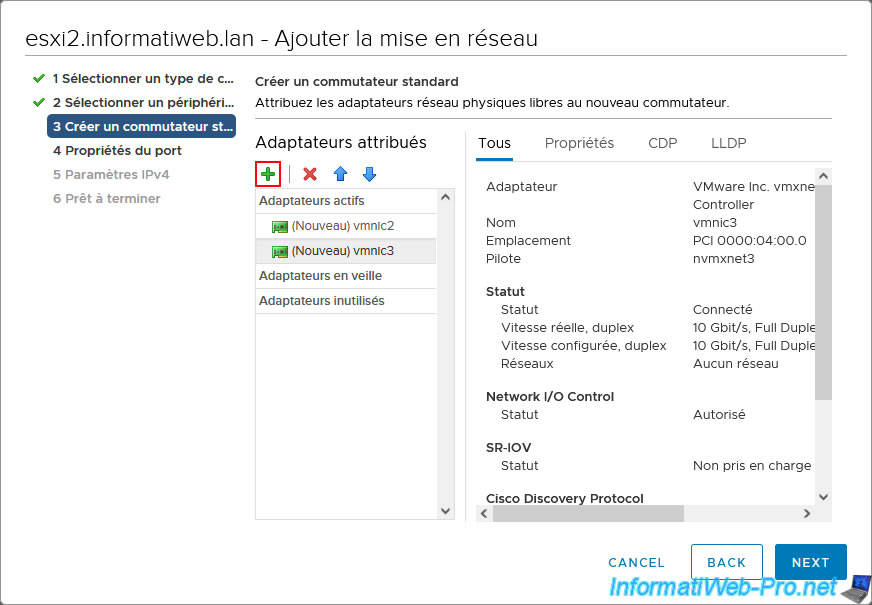
Configurez exactement la même chose que pour le 1er hôte VMware ESXi pour les propriétés du port.
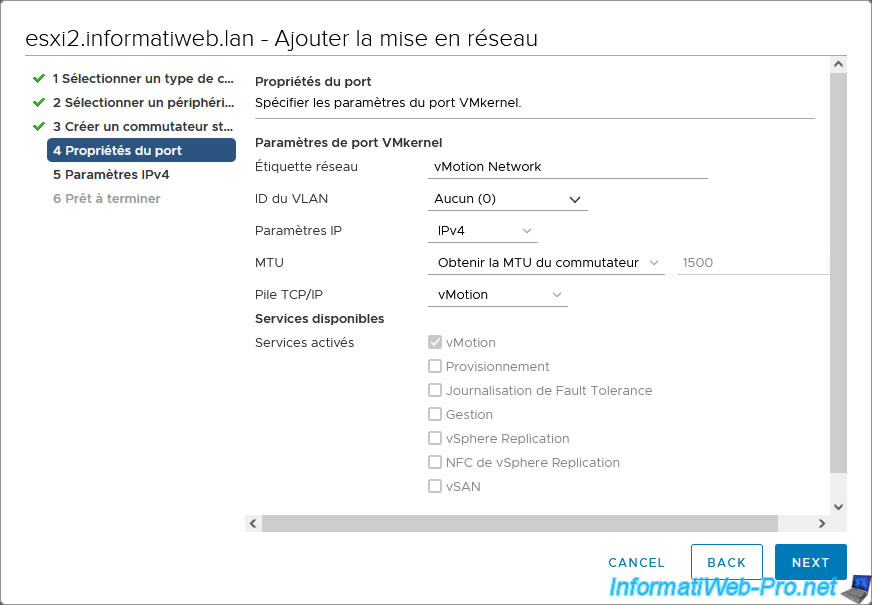
Pour les paramètres IPv4, sélectionnez à nouveau "Utiliser des paramètres IPv4 statiques" et utilisez une adresse IP différente du 1er hôte qui se trouve sur le même réseau.
Dans notre cas, ce 2ème hôte VMware ESXi utilisera l'adresse IP "10.10.0.12" pour le trafic vMotion.
Note : pour rappel, notre 1er hôte VMware ESXi utilise l'adresse IP "10.10.0.11" pour le trafic vMotion.
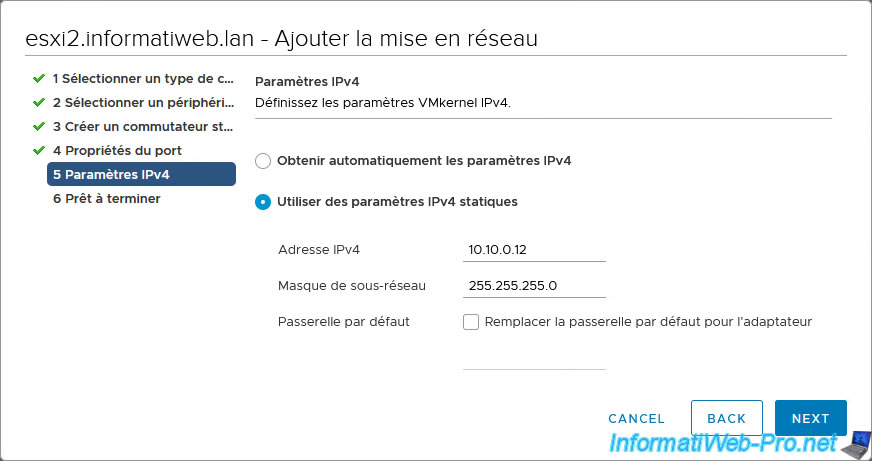
Un résumé de la configuration réseau à créer apparait.
Cliquez sur Finish.
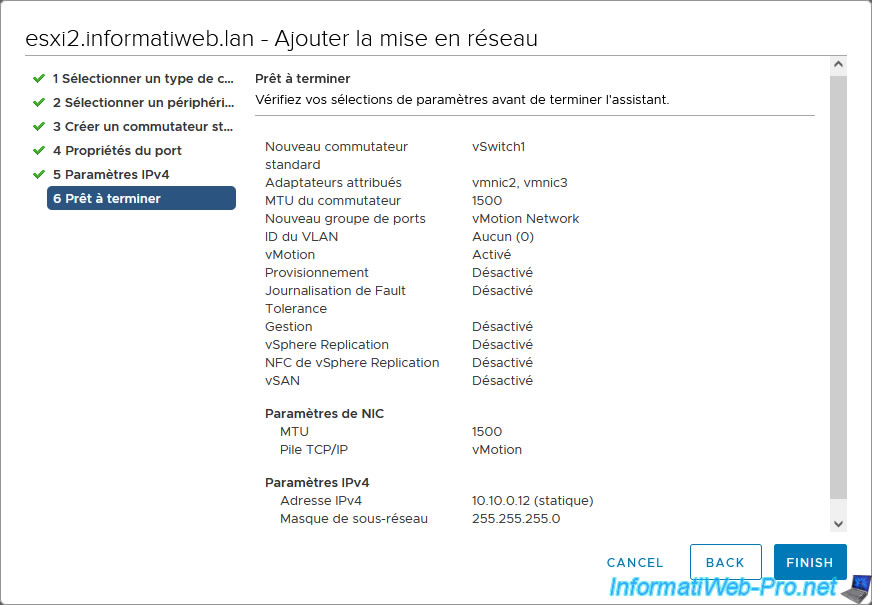
Votre commutateur virtuel et ses dépendances ont été créés sur votre 2ème hôte VMware ESXi.
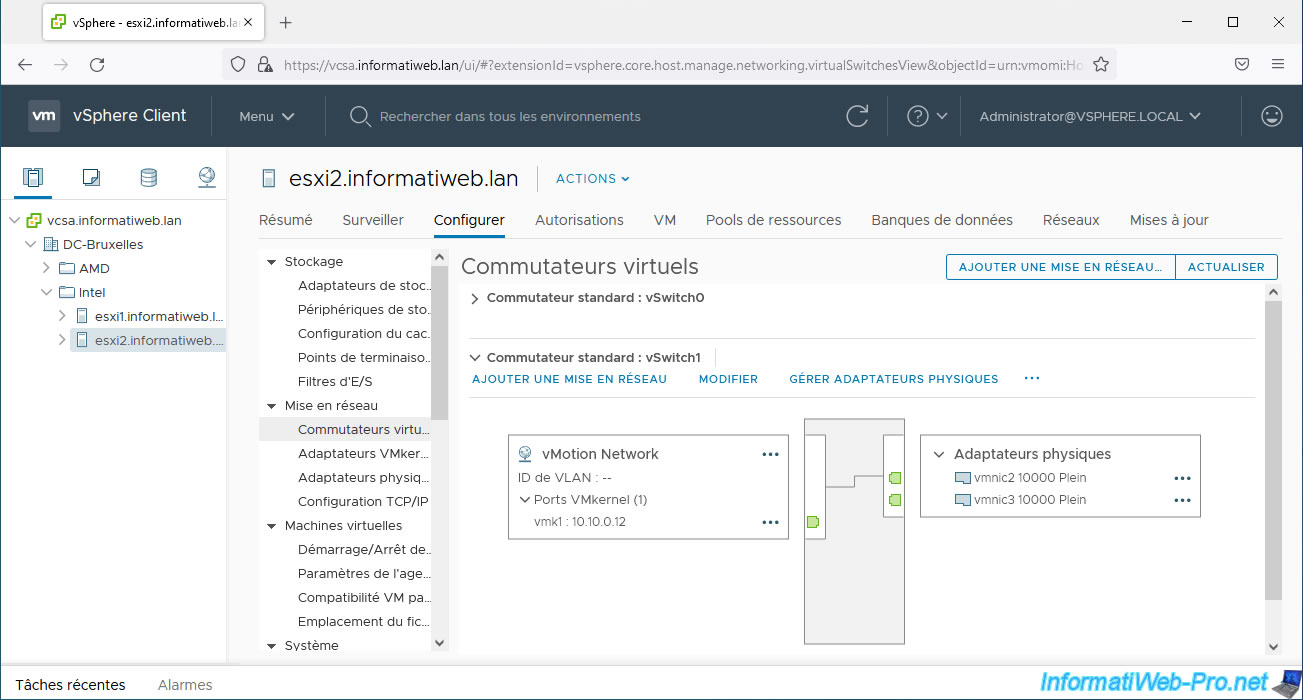
4. Tester la connectivité réseau entre 2 adaptateurs VMkernel
Pour tester la connectivité réseau entre 2 adaptateurs VMkernel, vous devrez vous connecter à votre hôte VMware ESXi en ligne de commandes (via SSH).
Pour cela, sélectionnez votre 1er hôte et allez dans "Configurer -> Système -> Services".
Dans la liste des services qui s'affiche, démarrez le service "SSH".
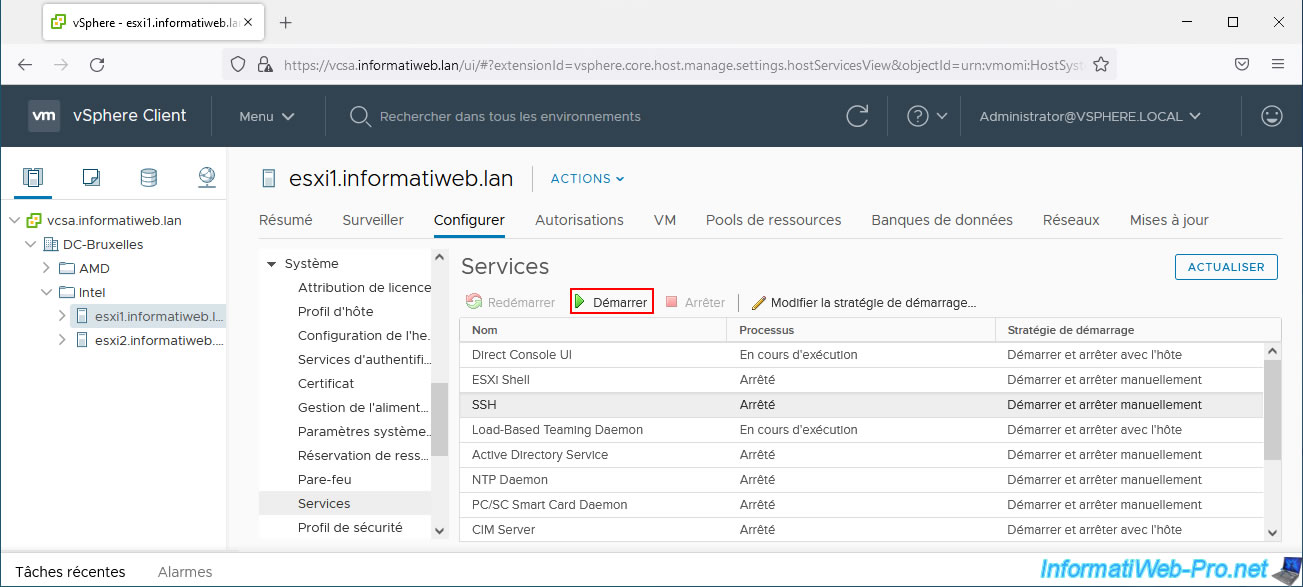
Notez que sous VMware vSphere Client, l'activation du service SSH affichera automatiquement un avertissement "SSH pour l'hôte a été activé".
D'où l'apparition d'un petit triangle jaune sur l'icône de votre hôte VMware ESXi.
Si vous souhaitez que cet avertissement n'apparaisse plus, cliquez sur le lien "Avertissement de suppression" situé à droite de cet avertissement.
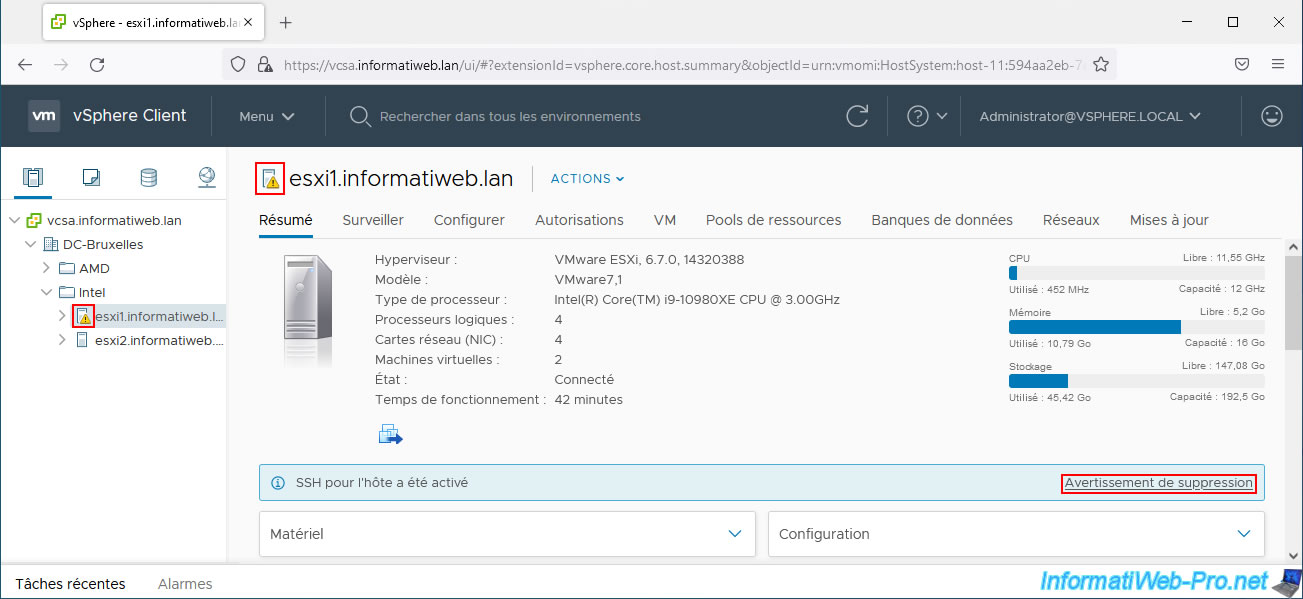
Dans la fenêtre "Avertissements de suppression d'accès au shell" qui s'affiche, répondez "Oui" à la question pour supprimer les avertissements d'accès au shell locaux et distants activés.
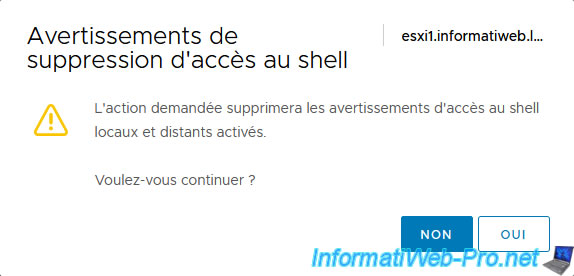
L'avertissement a disparu et le service "SSH" reste activé.
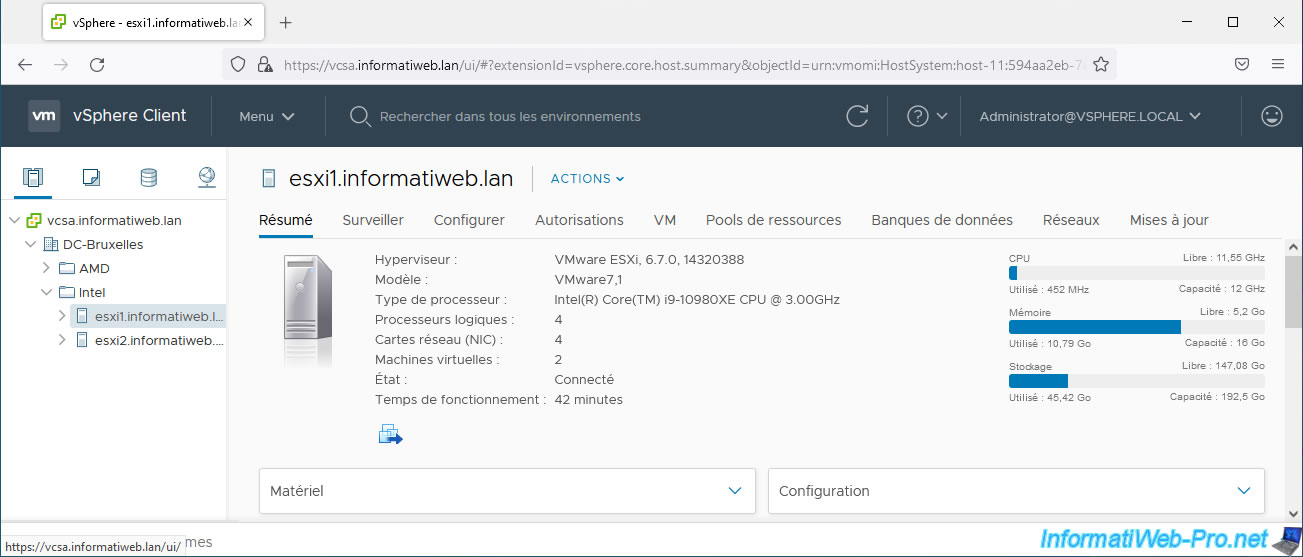
Connectez-vous en SSH sur votre 1er hôte VMware ESXi grâce à PuTTT (par exemple).
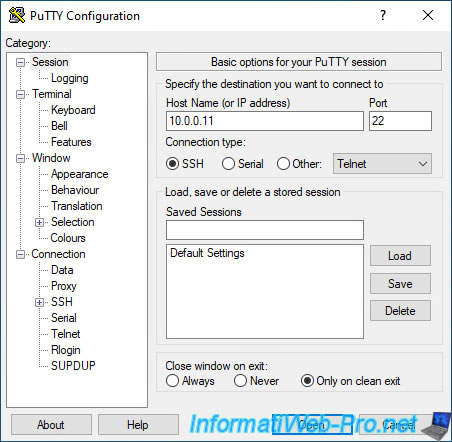
Pour tester la connectivité réseau en utilisant un adaptateur VMkernel et une pile TCP/IP spécifique, utilisez la commande "vmkping" comme ci-dessous.
- -S vmotion : permet d'indiquer à la commande "vmkping" que le test réseau doit passer par la pile TCP/IP "vMotion".
Dans le cas contraire, la commande "vmkping" utilisera la pile TCP/IP par défaut. - -I vmk1 : indique que le test réseau doit être effectué en utilisant l'adaptateur VMkernel "vmk1".
Autrement dit, l'adaptateur VMkernel que vous venez de créer pour le trafic vMotion. - 10.10.0.12 : l'adresse IP définie sur le nouvel adaptateur VMkernel sur l'hôte VMware ESXi distant.
Bash
vmkping -S vmotion -I vmk1 10.10.0.12
Si le test réseau réussit, vous obtiendrez ceci :
Plain Text
PING 10.10.0.12 (10.10.0.12): 56 data bytes 64 bytes from 10.10.0.12: icmp_seq=0 ttl=64 time=0.835 ms 64 bytes from 10.10.0.12: icmp_seq=1 ttl=64 time=0.558 ms 64 bytes from 10.10.0.12: icmp_seq=2 ttl=64 time=0.901 ms --- 10.10.0.12 ping statistics --- 3 packets transmitted, 3 packets received, 0% packet loss round-trip min/avg/max = 0.558/0.765/0.901 ms
Pour en savoir plus sur le test réseau via un adaptateur VMkernel et une pile TCP/IP spécifique, référez-vous à notre tutoriel précédent : VMware ESXi 6.7 - Ajouter une interface VMkernel.
Partager ce tutoriel
A voir également
-

VMware 14/4/2023
VMware ESXi 6.7 - Meilleures pratiques pour créer une VM
-

VMware 8/6/2022
VMware ESXi 7.0 / 6.7 - Présentation de la console DCUI
-

VMware 10/1/2025
VMware vSphere 6.7 - Créer un lien LACP (LAG)
-

VMware 5/4/2024
VMware vSphere 6.7 - Désactiver le délai d'expiration du vSphere Client

Pas de commentaire